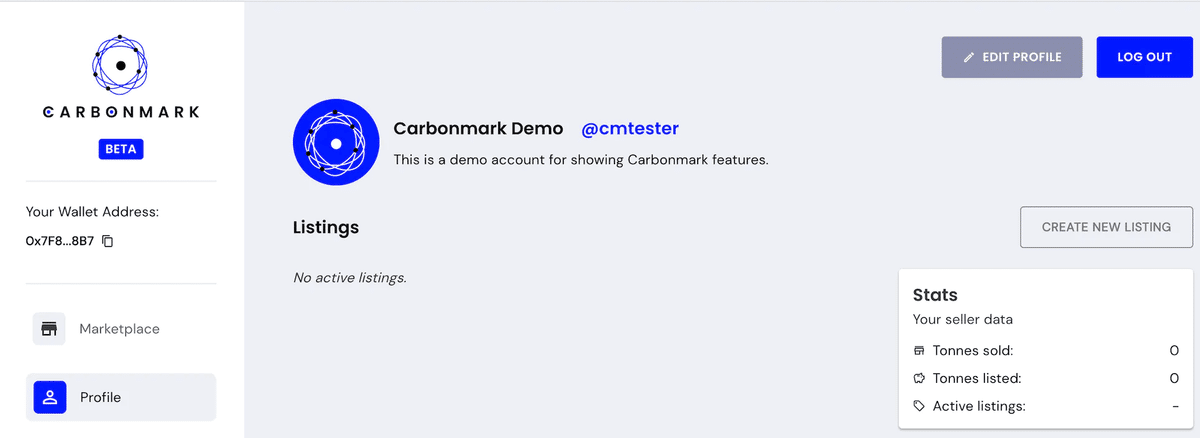Carbonmarkプロファイルの作成と編集方法
本記事はCarbonmark.comより投稿された記事「How to create and edit your Carbonmark profile」の和訳です。和訳はあくまでも便宜的なものとして利用し、適宜、英文の原文を参照していただくようお願いします。また翻訳に合わせて、構成や内容を一部変更している点もご了承ください。免責事項については原文をご確認下さい。
1.Carbonmark.comに移動します。
2."PROFILE "をクリックします。

3."LOGIN "をクリックする
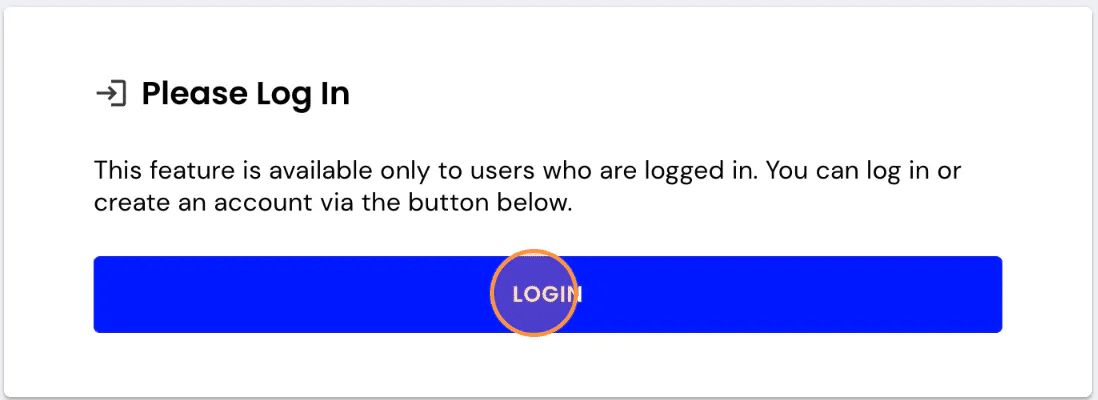
4.ログイン方法(ソーシャルアカウント、メール、ウォレット)をクリックする

5.サインインの手順を完了します。ソーシャルアカウントまたは電子メールを使用する場合は、接続プロセスを案内されます。
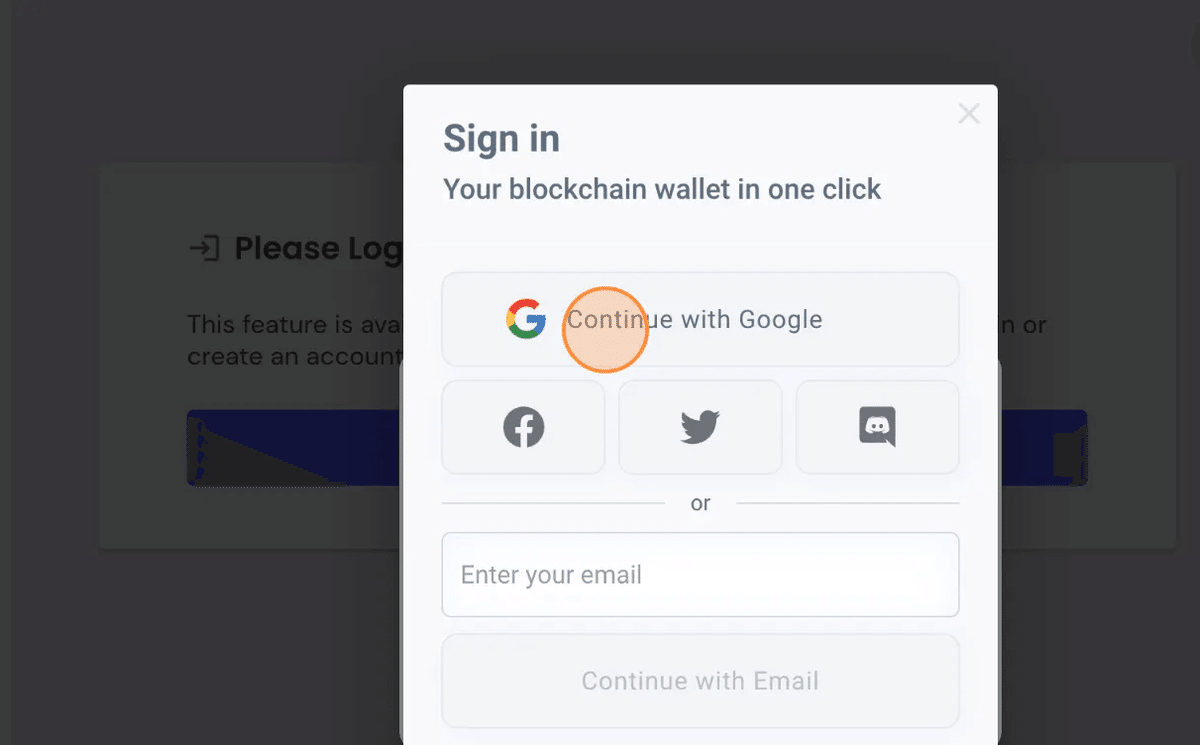
6.これでCarbonmarkにログインし、基本的なプロフィールが表示されているはずです。次に、プロフィールを編集して完成させると、ポートフォリオページやリスティングの作成・編集機能などの機能を利用できるようになります。
7."EDIT PROFILE "をクリックします。

8."@Username"欄をクリックし、あなただけのハンドルネームを獲得します。一度作成されたユーザーネームは変更することができません。

9."Display name"欄をクリックし、プロフィールの表示名を入力します。
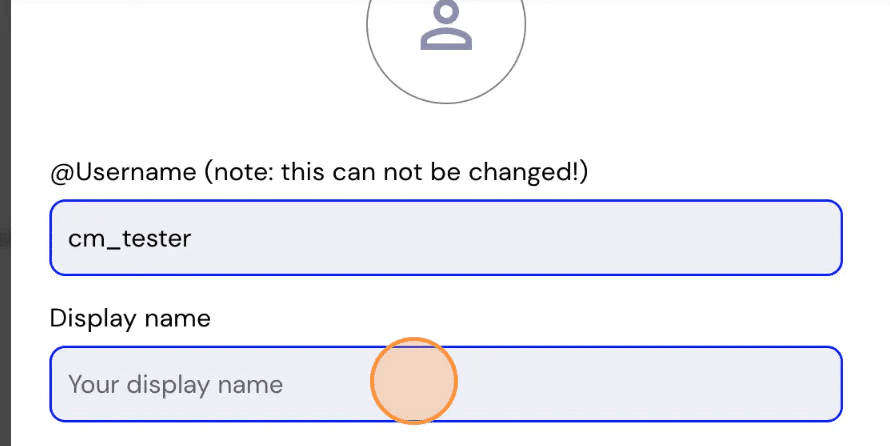
10."Profile picture"欄をクリックし、プロフィール画像を決めます。現在、URLでホストされた画像のみサポートしています。

11."About"欄をクリックし、あなた自身または組織についての短い説明を追加します。
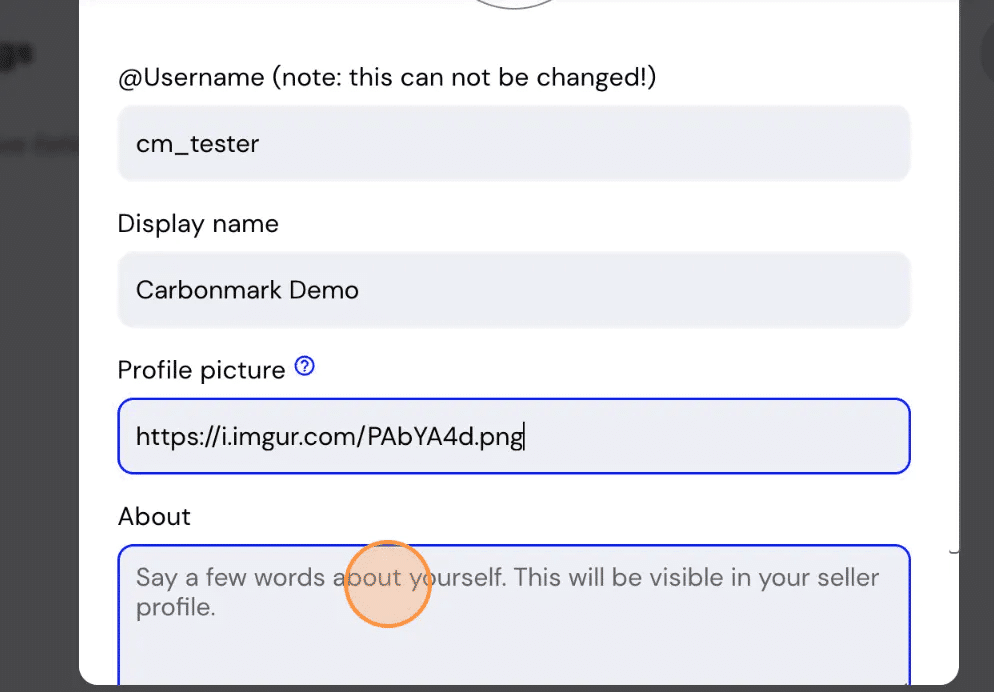
12."SAVE CHANGES "をクリックします。
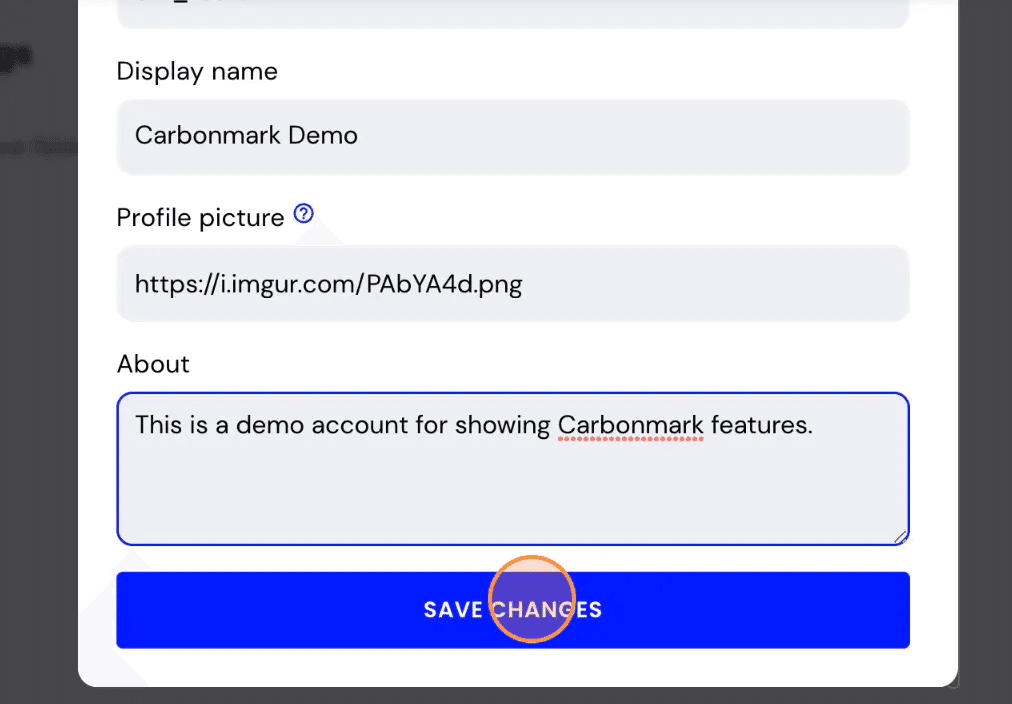
13.調整が必要な場合があります。必要な場合は、エラーメッセージに基づいて項目を更新し、「変更を保存」します。
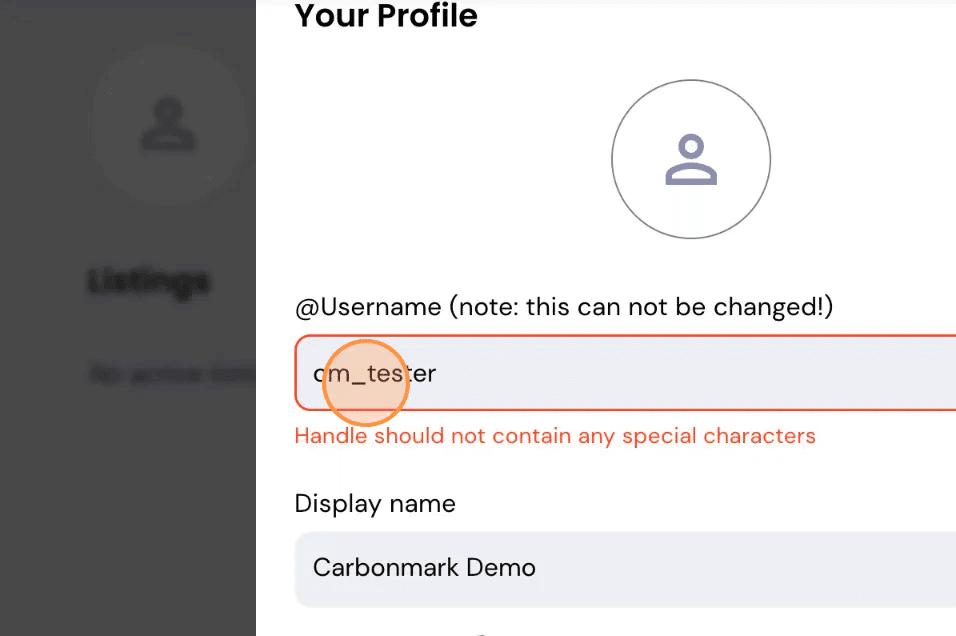
14."Confirm"をクリックし、アカウントのウォレットでプロファイルの変更を承認します。ログイン方法とウォレットの種類によっては、確認の手順が以下と異なる場合があります。

15.これでプロフィールが設定され、マーケットプレイスを利用する準備が整いました!